更新时间:2023-08-25
excel怎么选取特定数字求和?我们在使用excel制作表格的时候经常会使用到一些函数,在制作一些数据表格的时候经常会用到公式运算,其中包括了将多个表格中的数据相加求和。在想选中特定的数字进行求和运算应该如何操作呢?还不清楚的小伙伴们快跟着小编一起来看看吧!
1、打开excel表格,此案例中,将A2、A4、A6三个单元格的数据求和。
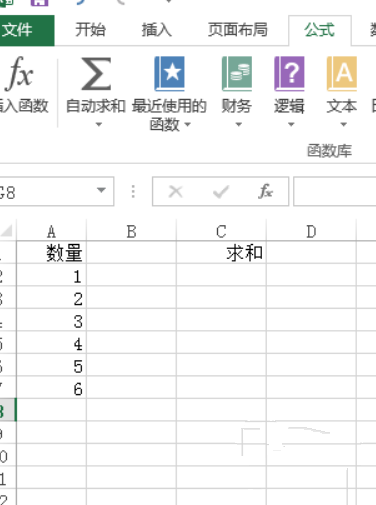
2、在C1单元格输入求和,在C2单元格输入求和值,选中C2单元格,点击公式,点击函数。
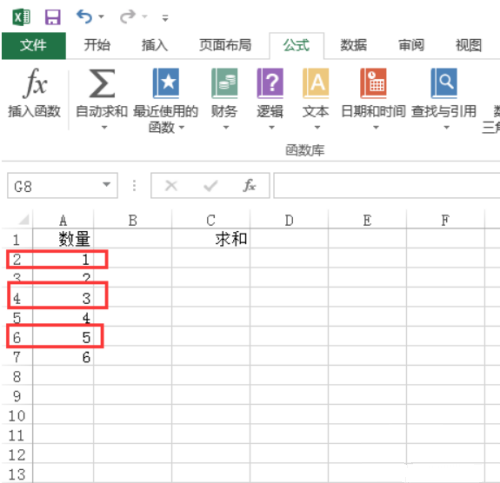
3、弹出的页面中,选择sum函数,点击确定,选择Number1后面的方框,点击A2单元格后,按住ctrl键不放,点击A4、A6单元格。
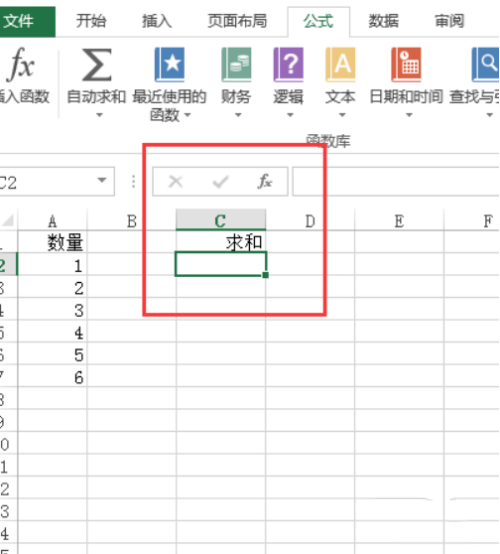
最新文章
excel怎么选取特定数字求和excel选中特定数字求和的方法
2023-08-25Win10更新太久了可以强制重启吗
2023-08-25Win10如何开启共享硬盘访问权限Win10开启共享硬盘访问权限的方法
2023-08-25Win10火炬之光2没有声音怎么办Win10火炬之光2没声音的解决方法
2023-08-25ps预设怎么导入ps导入工具预设的方法
2023-08-25视频不改变格式怎么压缩变小怎样压缩视频格式不变
2023-08-25怎么用u盘重装Win10系统使用U盘重装Win10系统的方法
2023-08-25怎么重装Win11系统最简单重装Win11系统最简单的方法
2023-08-25Win11的计算器在哪里Win11打开计算器的方法
2023-08-25Mac电脑不显示U盘怎么办U盘在Mac电脑上读不出来的解决方法
2023-08-24发表评论